Ja jūs plānojat iegūt Google Wi-Fi , jūs, iespējams, domājat, cik punktu jums nepieciešami. Izlasiet šo rakstu, un jūs atradīsit atbildi uz šo jautājumu.
Turklāt mēs centīsimies sniegt jums ļoti svarīgu informāciju, kas saistīta ar Google Wi-Fi punktiem.
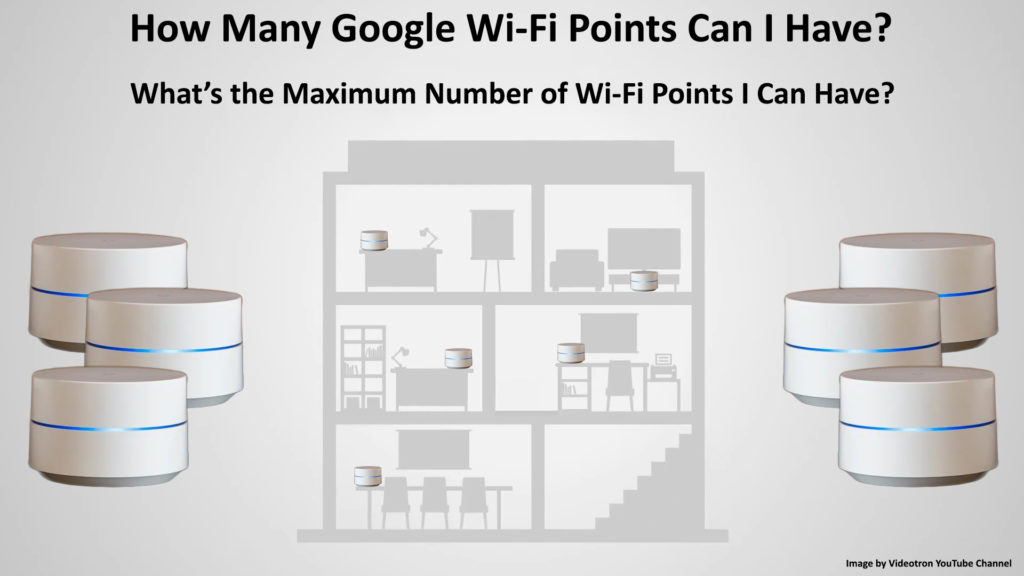
Pamatinformācija par Google Wi-Fi
- Google Wi-Fi ir daļa no mājas Mesh Wi-Fi sistēmas .
- Jūsu mājā būs vienmērīgs, uzticams Wi-Fi pārklājums, pateicoties Google Wi-Fi, kas aizvieto jūsu parasto maršrutētāju .
- Lai izmantotu Google Wi-Fi, jums ir nepieciešams interneta plāns ar ISP, kā arī modems, lai izveidotu savienojumu ar internetu. Ir nepieciešams arī Google konts, kā arī viedtālrunis ar iepriekš instalētu Google Home lietotni.
- Tikai Google Nest Wi-Fi , Google Wi-Fi un OnHub maršrutētāji un punkti var izmantot ar Google Wi-Fi, lai izveidotu acu tīklu (citi maršrutētāji nav saderīgi ar Google Wi-Fi).
- Lai nodrošinātu vislabāko iespējamo Wi-Fi veiktspēju visā mājā, varat pievienot vairākus Google Wi-Fi punktus. Pievienojot tos, jums būs Wi-Fi savienojums vietās, kur iepriekš nebija Wi-Fi.
- Jūsu primārajam punktam jābūt savienotam ar modemu, izmantojot Ethernet kabeli . Visi pārējie Wi-Fi punkti, kas tiks pievienoti bezvadu režīmā, neizmantojot Ethernet kabeli (protams, jūs varat tos cietināt, ja vēlaties ).
- Google Wi-Fi dod jums spēcīgu signālu visā mājā-pārvietojoties pa māju, Google Wi-Fi automātiski pārslēdz jūs uz tuvāko punktu, dodot jums visu laiku lielisku Wi-Fi signālu.
Primārā Google Wi-Fi punkta konfigurēšana (Google Wi-Fi maršrutētājs)
Heres Kā iestatīt pirmo/primāro Wi-Fi punktu:
- Atveriet lietotni Google Home savā iOS vai Android ierīcē (ja jums vēl nav lietojumprogrammas, lejupielādējiet to).
- Atrodiet perfektu atrašanās vietu savam primārajam Wi-Fi punktam . Mēs iesakām to atrast kaut kur, kur tas būs redzams un nav bloķēts ar mēbelēm vai sienām. Televīzijas plaukts būtu ideāla vieta.
- Savā Google Wi-Fi ierīcē WAN portam pievienojiet vienu Ethernet kabeļa galu.
- Tagad pievienojiet kabeļa otru galu modemam.
- Pievienojiet strāvas adapteri sienas kontaktligzdā.
- Pēc primārā Google Wi-Fi punkta savienošanas ar kontaktligzdu pagaidiet apmēram pusotru minūti. Zilajai gaismai jāsāk mirgot. Šis mirgojošais nozīmē, ka iestatījumu varat sākt, izmantojot lietotni.
- Atveriet lietotni viedtālrunī.
- Izvēlieties Pievienot un pēc tam pieskarieties iestatīšanas ierīcei.
- Noklikšķiniet uz New ierīces.
- Atlasiet mājās.
- Jūsu Google Wi-Fi punkts tiks noteikts lietotnē. Atlasiet jā, lai turpinātu.
- Skenējiet QR kodu, kas atrodas jūsu Google Wi-Fi punkta apakšā.
- Izvēlieties esošo istabu vai izveidojiet jaunu maršrutētājam.
- Lai pabeigtu iestatīšanu, lietotnē izpildiet soli pa solim.
- Jūsu bezvadu tīkls tagad tiks izveidots. Tas varētu aizņemt dažas minūtes.
Pievienojot otro punktu
- Atveriet lietotni Google Home.
- Atlasiet Pievienot, pēc tam nospiediet iestatīšanas ierīci.
- Pieskarieties jaunai ierīcei.
- Atlasiet mājās (ja to pieprasa).
- Jūsu Wi-Fi ierīce tiks noteikta lietotnē.
- Atlasiet jā, lai turpinātu.
- Izvēlieties savu Google Wi-Fi punktu, ja tur, un pēc tam pieskarieties tālāk.
- Tagad jums ir jāskenē QR kods sava Google Wi-Fi punkta apakšā. Lai turpinātu, neskenējot QR kodu, noklikšķiniet uz Turpināt bez skenēšanas, bet tad jums ir jāievada iestatīšanas taustiņš, kas atrodas ierīču apakšā.
- Jūsu Google Wi-Fi punkts tagad ir savienots.
- Lai pabeigtu iestatīšanu, izpildiet soli pa solim.
- Ja vēlaties pievienot vairāk Google Wi-Fi punktu , atkārtojiet šo procedūru.
Google Wi-Fi maršrutētāja un punktu iestatīšana
Darbs ar iestatīšanas jautājumiem
Retos gadījumos, iestatot punktu, jūs varat izjust dažas problēmas . Ja jūs atradīsities šādā situācijā, būs ļoti noderīgi zināt, ko darīt. Šeit ir daži no ieteikumiem, kuriem vajadzētu veiksmīgi novērst problēmas:
- Mēs sāksim ar vienkāršāko risinājumu - jums jāizslēdz modems, pēc tam maršrutētājs un visbeidzot. Tagad ieslēdziet tos atpakaļ.
- Pārbaudiet, vai visi punkti ir veiksmīgi savienoti ar pareizo Wi-Fi tīklu .
- Atiestatiet savu Google Wi-Fi norādi uz rūpnīcas iestatījumiem.
Kā atiestatīt Google Wi-Fi uz rūpnīcas noklusējumiem
- Ja neviens no šiem vienkāršajiem labojumiem neatrisina problēmu, sazinieties ar klientu atbalstu, viņiem jāzina, kāda ir problēma.
Cik man var būt Google Wi-Fi punktu?
Tagad, kad mēs apskatījām Google Wi-Fi pamatus un parādījām, kā to iestatīt, ļaujiet runāt par to, cik no šiem punktiem jums var būt.
Lielākais Wi-Fi punktu skaits tīklā ieteicams būt pieciem. Kāpēc?
Jums jāzina, ka vairāk nekā 5 ierīču lietošana var negatīvi ietekmēt Wi-Fi tīkla veiktspēju. Bez tam, praksē jums nav jāpievieno vairāk nekā 5 punkti. Optimālais Google Wi-Fi punktu skaits ir divi. Pat ja jūs dzīvojat nedaudz lielākā mājā, vajadzētu pietikt ar 2 punktiem.
Viens Google Wi-Fi punkts aptver 1500 kvadrātpēdas. Tātad, ja jūs apvienojat tikai vienu Google Wi-Fi punktu ar Google Nest Wi-Fi maršrutētāju (kas aptver 2200 kvadrātpēdas), varat aptvert 3700 kvadrātpēdas. Ar diviem punktiem jūs varat aptvert 5200 kvadrātpēdas ar trim 6700 kvadrātpēdām ar četrām 8200 kvadrātpēdām. Visbeidzot, ar ne vairāk kā 5 Wi-Fi punktiem, jūs varat segt 9700 kvadrātpēdas, kas ir vairāk nekā pietiekama jebkurai mājsaimniecībai. Jūs saprotat, ka mājas lielums ir galvenais faktors, kas ietekmē nepieciešamo Wi-Fi punktu skaitu.
Turklāt mājas celtniecība, precīzāk sienas, mēbeles un citas lietas, kas bloķē Wi-Fi signālus, var ietekmēt arī nepieciešamo punktu skaitu. Google Wi-Fi punkts vislabāk darbojas, ja to redzams un nav bloķēts ar šķēršļiem. Šķēršļi var traucēt Wi-Fi signālu, tāpēc, ja jūsu mājās ir daudz cietu šķēršļu (betona sienu), jums, iespējams, būs nepieciešams papildu punkts, lai aptvertu visu māju (ievietojot punktus, mēģiniet izvairīties no mūsu pieminētajiem šķēršļiem) Apvidū
Kā redzat, uz jautājumu nav vienas atbildes, cik daudz Google Wi-Fi punktu man var būt, jo tas ir individuāls katram lietotājam un viņa vajadzībām un galvenokārt ir atkarīgs no tā, kādu apgabalu vēlaties aptvert ar Wi-Fi.
Secinājums
Izmantojot padomus un padomus no šī raksta, jums vajadzētu būt iespējai bez problēmām iestatīt savu Google Wi-Fi ierīci. Mēs ceram, ka šī ziņa ļāva jums viegli noteikt, cik daudz punktu jums ir nepieciešami jūsu Wi-Fi iestatīšanai.
